2025-04-30 16:20:33 • Abgelegt unter: PDFelement How-Tos • Bewährte Lösungen
Das Hervorheben eines Textes ist eine wichtige Funktion für den privaten und geschäftlichen Gebrauch. Heutzutage sollten Sie in fast jeder Anwendung in der Lage sein, Text zu markieren. In diesem Artikel erfahren Sie, wie Sie Text in InDesign hervorheben können. Da InDesign eine Anwendung zur Erstellung von Broschüren, Flyern, Magazinen, Präsentationen, etc. ist, ist es umso wichtiger, einen Absatz, eine Zeile oder ein Wort zur optischen Hervorhebung hervorheben zu können.
In manchen Fällen möchten Sie nach dem Exportieren der Datei in das PDF-Format zusätzliche Änderungen vornehmen. Einige Änderungen lassen sich in der PDF-Software sogar leichter vornehmen als in InDesign. Da es sich bei PDF um ein universelles Format handelt, können Benutzer einer PDF-Datei Hervorhebungen hinzufügen, ohne die teure InDesign-Software kaufen zu müssen. Als eines der vielseitigsten PDF-Software-Tools bietet Wondershare PDFelement - PDF Editor Anmerkungsoptionen wie Hervorhebungen und vieles mehr zu einem erschwinglichen Preis.
 G2-Wertung: 4.5/5 |
G2-Wertung: 4.5/5 |  100 % Sicher |
100 % Sicher |Wie bereits erwähnt, ist Adobe InDesign eine Desktop-Publishing- und Satzsoftware, die hauptsächlich für das Layout von Zeitungen, Postern, Flyern, Büchern und Zeitschriften verwendet wird. Aber sobald Sie die Datei in InDesign erstellt haben, möchten Sie sie vielleicht als PDF exportieren. Wieso? Denn PDF ist ein portables Dokumentenformat, das auf jedem Betriebssystem verwendet und auf jedem Gerät gleich angezeigt werden kann.

- Bearbeiten Sie PDF-Dokumente, einschließlich Text, Bilder, Grafiken, Schriftarten, Seiten und mehr, genau wie in einem Textverarbeitungsprogramm.
- Fügen Sie Anmerkungen wie Kommentare, Markierungen, Haftnotizen, Textfelder und mehr hinzu.
- PDF-Seiten in einer PDF-Datei zusammenführen.
- Schützen Sie PDF-Dokumente mit Passwörtern oder Verschlüsselung.
- Digitales Signieren von PDF-Dokumenten.
Wie man Text in InDesign-Dateien mit PDFelement hervorhebt
Aus diesem Grund erfahren Sie hier, wie Sie Text in InDesign-Dateien hervorheben können.
Schritt 1. Öffnen Sie die InDesign-Datei
Wenn Ihre InDesign-Datei im PDF-Format exportiert wurde, klicken Sie auf die Hinzufügen Schaltfläche, um sie zu öffnen. Wenn Ihre InDesign-Datei in anderen Formaten exportiert wurde, klicken Sie einfach auf die Schaltfläche "PDF erstellen" und ziehen Sie die Datei dann per Drag & Drop in das Programmfenster.

Schritt 2. Text in einer InDesign-Datei hervorheben
Gehen Sie auf die Registerkarte "Kommentar", um weitere Tools anzuzeigen und klicken Sie auf "Hervorheben" oder "Bereich hervorheben". Ziehen Sie den Cursor mit gedrückter Maustaste über den Text, den Sie markieren möchten. Sobald Sie die Maustaste loslassen, wird der markierte Bereich standardmäßig gelb.
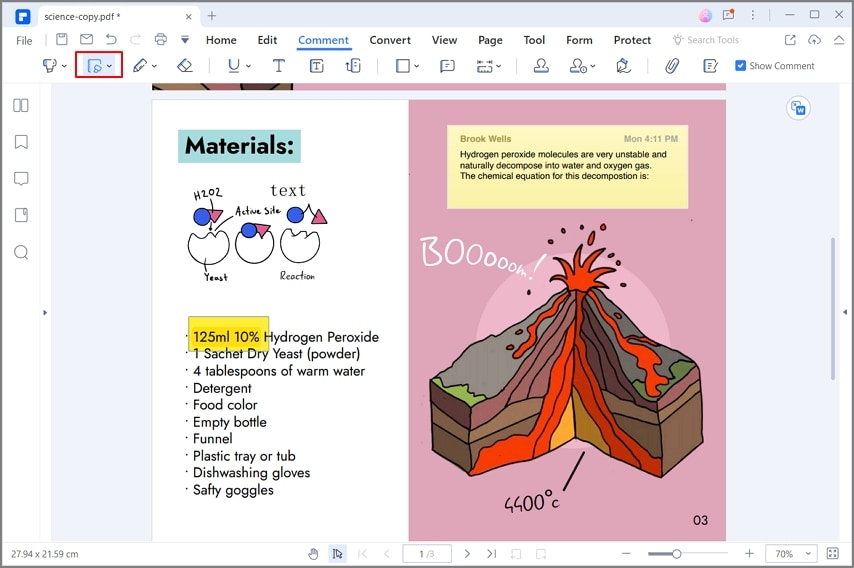
Schritt 3. Ändern Sie die Eigenschaften von Highlight
Wenn Sie weitere Optionen wünschen, bewegen Sie den Mauszeiger über den markierten Bereich und klicken Sie mit der rechten Maustaste, um weitere Optionen zu öffnen. Klicken Sie im Dropdown-Menü auf "Eigenschaften". Es öffnet sich ein Eigenschaftsfeld, in dem Sie weitere Änderungen an der Markierung vornehmen können, z.B. die Farbe und Deckkraft der Markierung.
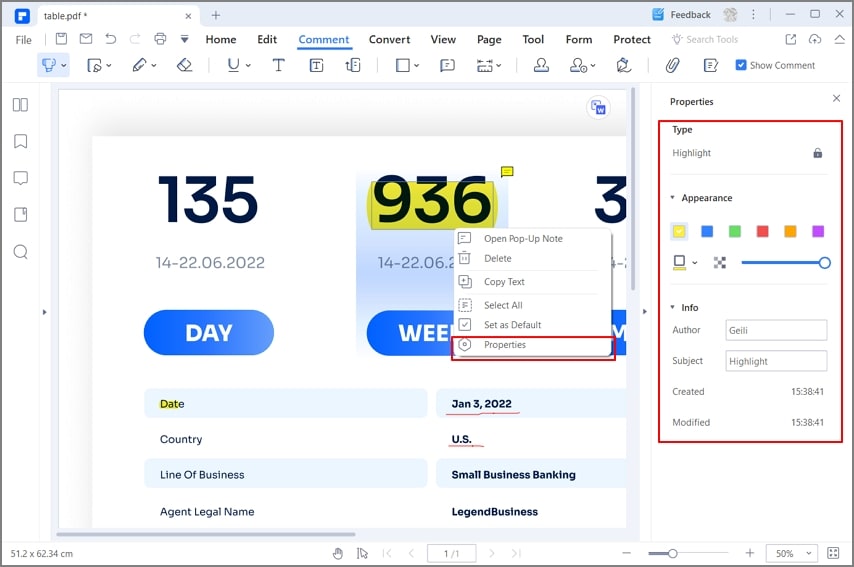
Schritt 4. Hervorhebung im Text entfernen
Wenn Sie die Hervorhebung aus dem Text entfernen möchten, klicken Sie in den Textbereich, und ein Tool wird zur Bearbeitung aktiviert. Klicken Sie mit der rechten Maustaste auf eine beliebige Stelle im Feld und wählen Sie "Löschen" aus dem Menü. Diese Aktion löscht automatisch alle Markierungen, die Sie zuvor hinzugefügt haben. Denken Sie nur daran, Ihr Dokument anschließend zu speichern.
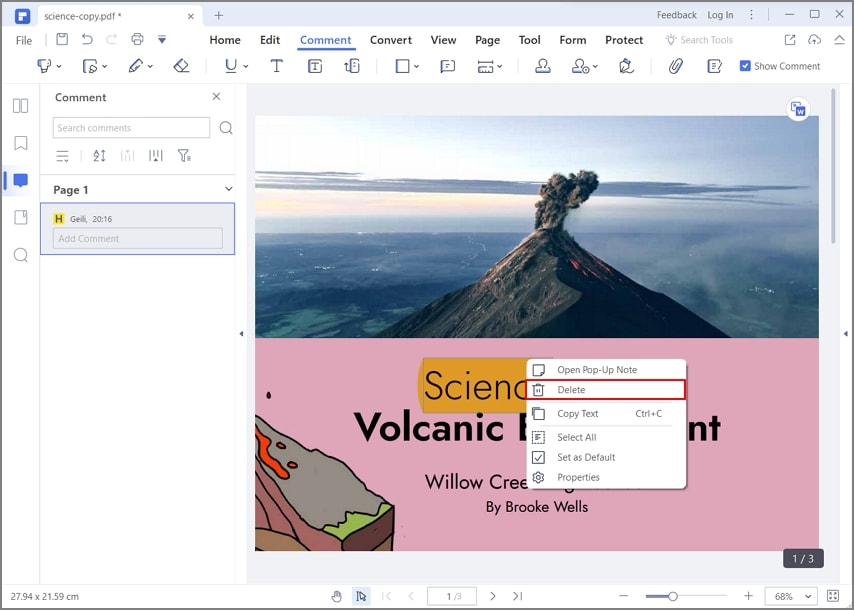
 G2-Wertung: 4.5/5 |
G2-Wertung: 4.5/5 |  100 % Sicher |
100 % Sicher |Wie man Text in InDesign direkt markiert
Sie können PDF-Software zum Hervorheben verwenden, aber es ist auch einfach, Text in InDesign zu markieren. Im Folgenden finden Sie eine kurze Anleitung, wie Sie mit InDesign 2022 Text markieren können. Beachten Sie, dass Sie zuerst die Anwendung InDesign installiert haben müssen. Der Trick besteht darin, die Funktion "Benutzerdefinierte Unterstreichung" zu verwenden:
- Gehen Sie im Menü des Bedienfelds auf "Unterstreichungsoptionen". Sie müssen dies tun, wenn sich das Panel im Zeichenformatierungsmodus befindet. Alternativ können Sie es auch öffnen, indem Sie mit der Option/Alt-Taste auf das Unterstreichen Symbol in der Systemsteuerung klicken.
- Wählen Sie den Text aus, auf den Sie den Effekt anwenden möchten. Sie müssen zu Fenster > Anordnen > Neues Fenster für [Dateiname] gehen, damit Sie eine Vorschau des Effekts auf den Text in einem anderen Fenster auf Ihrem Bildschirm sehen können.
- Sobald Sie den Text ausgewählt und das Dialogfeld "Benutzerdefinierte Unterstreichung" geöffnet haben, können Sie es verwenden, um dem Text eine Unterstreichung zu geben. Gelb ist die Standardfarbe für die Unterstreichung. Sie können bei Bedarf mehrere Einstellungen vornehmen. Wenn Sie sich für einen geschwärzten Look entscheiden, verwenden Sie Schwarz als Farbe für Ihre Highlights.
Kostenlos Downloaden oder PDFelement kaufen jetzt sofort!
Kostenlos Downloaden oder PDFelement kaufen jetzt sofort!
PDFelement kaufen jetzt sofort!
PDFelement kaufen jetzt sofort!




Noah Hofer
staff Editor